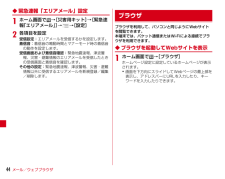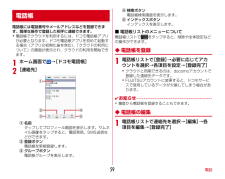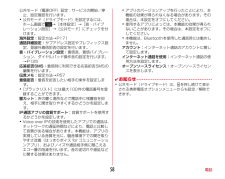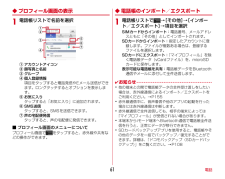Q&A
取扱説明書・マニュアル (文書検索対応分のみ)
"アドレス"1 件の検索結果
"アドレス"10 - 20 件目を表示
全般
質問者が納得>プロキシ設定が可能なブラウザを利用し、匿名プロキシを利用することで、アクセス解析に残るけれどもあなたがアクセスしたこと自体は特定できなくすることができます。
すいません。これは幻想です。
特定しにくくはなりますが、国家権力が介入すれば特定は可能です。
有名な匿名ツールを使ったアクセスでも特定される時代です。
で、現状のAndroidのfirefoxではProxy Mobileは使用できません。
代わりにNetwork Preference Add-onを使ってみて下さい。
あとアドオンをインストールす...
4090日前view71
ご使用前の確認と設定31❖ mopera Uの設定mopera UはNTTドコモのISPです。mopera Uにお申し込みいただいたお客様は、簡単な設定でインターネットをご利用いただけます。・mopera Uはお申し込みが必要な有料サービスです。1ホーム画面で→[本体設定]→無線とネットワークの[その他...]→[モバイルネットワーク]→[アクセスポイント名]2[mopera U]/[mopera U設定]✔お知らせ・[mopera U設定]は、mopera U設定用アクセスポイントです。mopera U設定用アクセスポイントをご利用いただくと、パケット通信料がかかりません。なお、初期設定画面および設定変更画面以外には接続できないのでご注意ください。mopera U設定の詳細については、mopera Uのホームページをご覧ください。◆Wi-Fi自宅や社内ネットワーク、公衆無線LANサービスの無線LANアクセスポイントに接続して、メールやインターネットを利用できます。無線LANアクセスポイントに接続するには、接続情報を設定する必要があります。❖ Wi-FiをONにしてネットワークに接続1ホーム画面で→[本体設定...
メール/ウェブブラウザ44◆ 緊急速報「エリアメール」設定1ホーム画面で→[災害用キット]→[緊急速報「エリアメール」]→→[設定]2各項目を設定受信設定:エリアメールを受信するかを設定します。着信音:着信音の鳴動時間とマナーモード時の着信音の動作を設定します。受信画面および着信音確認:緊急地震速報、津波警報、災害・避難情報のエリアメールを受信したときの受信画面と着信音を確認します。その他の設定:緊急地震速報、津波警報、災害・避難情報以外に受信するエリアメールを新規登録/編集/削除します。ブラウザを利用して、パソコンと同じようにWebサイトを閲覧できます。本端末では、パケット通信またはWi-Fiによる接続でブラウザを利用できます。◆ ブラウザを起動してWebサイトを表示1ホーム画面で→[ブラウザ]ホームページ設定に設定しているホームページが表示されます。・画面を下方向にスライドしてWebページの最上部を表示し、アドレスバーにURLを入力したり、キーワードを入力したりできます。ブラウザ
ご使用前の確認と設定30◆ アクセスポイント(APN)の設定インターネットに接続するためのアクセスポイント(spモード、mopera U)はあらかじめ登録されており、必要に応じて追加、変更することもできます。・お買い上げ時には、通常使う接続先としてspモードが設定されています。・テザリングを有効にしているときは、アクセスポイントの設定はできません。❖ アクセスポイントの追加(新しいAPN)・MCCを440、MNCを10以外に変更しないでください。画面上に表示されなくなります。1ホーム画面で→[本体設定]→無線とネットワークの[その他...]→[モバイルネットワーク]→[アクセスポイント名]2→[新しいAPN]3[名前]→ネットワークプロファイル名を入力→[OK]4[APN]→アクセスポイント名を入力→[OK]5その他、通信事業者によって要求されている項目を入力→→[保存]✔お知らせ・MCC、MNCの設定を変更してAPNの一覧画面に表示されなくなった場合は、アクセスポイントの初期化を行うか、[新しいAPN]で再度アクセスポイントの設定を行ってください。❖ アクセスポイントの初期化1ホーム画面で→[本体設定]→無...
メール/ウェブブラウザ42メール/ウェブブラウザiモードのメールアドレス(@docomo.ne.jp)を利用して、メールの送受信をします。絵文字、デコメールの使用が可能で、自動受信にも対応しています。・spモードメールの詳細については、『ご利用ガイドブック(spモード編)』をご覧ください。1ホーム画面で→[spモードメール]以降は画面の指示に従って操作します。携帯電話番号を宛先にして、最大全角70文字(半角英数字のみの場合は最大160文字)の文字メッセージを送受信します。◆ SMSを作成して送信1ホーム画面で→[メッセージ]→2[To]→携帯電話番号を入力3[メッセージを入力]→メッセージを入力→mopera Uや一般のプロバイダが提供するメールアカウントを設定して、Eメールを利用します。◆ Eメールを作成して送信1ホーム画面で→[メール]・複数のメールアカウントがある場合は、画面上部のアカウントをタップして切り替えます。23[To]→アドレスを入力・CcやBccを追加する場合は、 →[Cc/Bccを追加]をタップします。4[件名]→件名を入力5[メールを作成します]→メッセージを入力・ファイルを添付する場...
付録52■ 部品の保有期間は本端末の補修用性能部品(機能を維持するために必要な部品)の最低保有期間は、製造打ち切り後4年間を基本としております。ただし、故障箇所によっては修理部品の不足などにより修理ができない場合もございますので、あらかじめご了承ください。また、保有期間が経過した後も、故障箇所によっては修理可能なことがありますので、本書巻末の「故障お問い合わせ先」へお問い合わせください。■ お願い・本端末および付属品の改造はおやめください。- 火災・けが・故障の原因となります。- 改造が施された機器などの故障修理は、改造部分を元の状態に戻すことをご了承いただいた上でお受けいたします。ただし、改造の内容によっては故障修理をお断りする場合があります。・次のような場合は改造とみなされる場合があります。- 液晶部やキー部にシールなどを貼る- 接着剤などにより本端末に装飾を施す- 外装などをドコモ純正品以外のものに交換するなど・改造が原因による故障・損傷の場合は、保証期間内であっても有料修理となります。・各種機能の設定などの情報は、本端末の故障・修理やその他お取り扱いによってクリア(リセット)される場合があります。お手...
メール/ウェブブラウザ63メール/ウェブブラウザiモードのメールアドレス(@docomo.ne.jp)を利用して、メールの送受信をします。絵文字、デコメールの使用が可能で、自動受信にも対応しています。・spモードメールの詳細については、『ご利用ガイドブック(spモード編)』をご覧ください。1ホーム画面で→[spモードメール]以降は画面の指示に従って操作します。携帯電話番号を宛先にして、最大全角70文字(半角英数字のみの場合は最大160文字)の文字メッセージを送受信します。◆ SMSを作成して送信1ホーム画面で→[メッセージ]→2[To]→携帯電話番号を入力3[メッセージを入力]→メッセージを入力→✔お知らせ・海外通信事業者をご利用のお客様との間でも送受信できます。ご利用可能な国・海外通信事業者については、『ご利用ガイドブック(国際サービス編)』またはドコモの「国際サービスホームページ」をご覧ください。・宛先が海外通信事業者の場合、「+」、「国番号」、「相手先携帯電話番号」の順に入力します。また、「010」、「国番号」、「相手先携帯電話番号」の順に入力しても送信できます。携帯電話番号が「0」で始まる場合は、先...
メール/ウェブブラウザ65mopera Uや一般のプロバイダが提供するメールアカウントを設定して、Eメールを利用します。◆ Eメールアカウントの設定・あらかじめご利用のサービスプロバイダから設定に必要な情報を入手してください。1ホーム画面で→[メール]2[メールアドレス]→メールアドレスを入力→[パスワード]→パスワードを入力→[次へ]以降は画面の指示に従って操作します。✔お知らせ・メールアカウントの自動設定が完了しない場合、操作2で[手動セットアップ]をタップしてアカウント設定を手動で入力します。・サービスプロバイダによっては、「OP25B(Outbound Port 25 Blocking) :迷惑メール送信規制」の設定が必要になります。詳しくは、ご契約のサービスプロバイダへお問い合わせください。・すでにメールアカウントが設定済みで、さらに別のメールアカウントを追加する場合は、メール一覧画面で→[設定]→[アカウントを追加]をタップします。◆ Eメールを作成して送信1ホーム画面で→[メール]・複数のメールアカウントがある場合は、画面上部のアカウントをタップして切り替えます。23[To]→アドレスを入力・C...
電話59電話帳には電話番号やメールアドレスなどを登録できます。簡単な操作で登録した相手に連絡できます。・電話帳でクラウドを利用するには、ドコモ電話帳アプリが必要となります。ドコモ電話帳アプリを初めて起動する場合(アプリの初期化後を含む)、「クラウドの利用について」の画面が表示され、クラウドの利用を開始できます。1ホーム画面で→[ドコモ電話帳]2[連絡先]a名前タップしてプロフィール画面を表示します。サムネイル画像をタップすると、電話発信、SMS送信などができます。b登録ボタン電話帳を新規登録します。cグループボタン電話帳グループを表示します。d検索ボタン電話帳検索画面を表示します。eインデックスボタンインデックスを表示します。■ 電話帳リストのメニューについて電話帳リストで をタップすると、削除や全体設定などの操作ができます。◆ 電話帳を登録1電話帳リストで[登録]→必要に応じてアカウントを選択→各項目を設定→[登録完了]・クラウドと同期できるのは、docomoアカウントで登録した連絡先データです。・FUJITSUアカウントに変更すると、ドコモサービスで使用しているデータが欠損してしまう場合があります。✔お知...
電話58公共モード(電源OFF)設定:サービスの開始/停止、設定確認を行います。・公共モード(ドライブモード)を設定するには、ホーム画面で →[本体設定]→[音・バイブレーション設定]→[公共モード]にチェックを付けます。海外設定:設定方法→P171通話詳細設定:サブアドレス設定やプレフィックス設定、登録外着信拒否の設定を行います。音・バイブレーション設定:着信音、着信バイブレーション、ダイヤルパッド操作音の設定を行います。→P125応答拒否SMS:着信時に利用できる応答拒否SMSの編集を行います。伝言メモ:設定方法→P57着信拒否:着信を拒否したい相手の条件を設定します。・[ブラックリスト]には最大100件の電話番号を登録することができます。響カット:声の響く場所などで電話中に残響音を抑え、相手に聞き取りやすくするかどうかを設定します。IP通話アプリの音質サポート: 音質サポートを使用するかどうかを設定します。・Voice over IPの技術を使用したアプリでの通話は、ネットワークの遅延時間などにより、電話と比較して音質が劣る場合があります。本機能は、アプリの実現している音質を元に、騒音環境下での聞き取り...
電話61◆ プロフィール画面の表示1電話帳リストで名前を選択aアカウントアイコンb顔写真と名前cグループd個人登録情報項目をタップすると電話発信やEメール送信ができます。ロングタッチするとオプションを表示します。eお気に入りタップすると「お気に入り」に追加されます。fSMS送信タップすると、SMSを送信できます。g声の宅配便発信タップすると、声の宅配便に発信できます。■ プロフィール画面のメニューについてプロフィール画面で をタップすると、赤外線や共有などの操作ができます。◆ 電話帳のインポート/エクスポート1電話帳リストで→[その他]→[インポート/エクスポート]→項目を選択SIMカードからインポート:電話番号、メールアドレスともに「その他」としてインポートされます。SDカードからインポート: 指定したアカウントに登録します。ファイルが複数ある場合は、登録するファイルを選択します。SDカードにエクスポート: 「マイプロフィール」を除く電話帳データ(vCardファイル)を、microSDカードに保存します。表示可能な電話帳を共有:電話帳データをBluetooth通信やメールに添付して全件送信します。✔お知らせ...
- 1